MyEMS 开源能源管理系统操作说明与产品介绍-成本中心管理
原创MyEMS 开源能源管理系统操作说明与产品介绍-成本中心管理
原创
MyEMS 开源能源管理系统是一款具备前沿技术与卓越性能的综合管理平台,广泛适用于建筑、工厂、商场、医院、园区等各类场景。在能源数据管理层面,它能够精准、高效地采集电、水、气等多种能源数据,借助先进的数据分析算法,对采集到的数据进行深度挖掘与分析,从而生成精准、直观的报表,帮助用户清晰掌握能源使用状况。
除了基础的能源数据管理功能,MyEMS 还提供一系列强大的可选功能。在新能源应用方面,支持光伏、储能、充电桩以及微电网的接入与管理,助力用户充分利用清洁能源,优化能源结构;在设备管理领域,具备设备控制、故障诊断功能,可实时监控设备运行状态,及时发现并处理设备故障,保障设备稳定运行;工单管理功能则能实现维修、保养等工作任务的全流程跟踪与管理,提高工作效率;人工智能优化功能更是通过智能算法,对能源使用策略进行优化,实现能源的高效利用与成本降低。
该系统由一支经验丰富、技术精湛的资深专业团队负责开发与维护。团队持续关注行业技术发展动态,不断对系统进行优化升级,确保系统能够长期稳定运行,并始终保持技术领先性。通过开源模式,MyEMS 为企业集团、产业园区、能源运营商等用户提供了一个开放、灵活的平台,助力其在低碳发展的道路上实现突破与创新。
3.1 成本中心
查看成本中心
在使用 MyEMS 系统查看成本中心时,首先在系统主界面中,找到并点击左侧菜单栏中的 “系统管理” 选项。该菜单集中了系统的核心管理功能,点击后会展开一系列子菜单。接着,在展开的子菜单中,点击 “成本中心管理” 选项,此选项专门用于成本中心相关的各项操作。进入 “成本中心管理” 页面后,页面上方会显示多个标签页,点击其中的 “成本中心” 标签页,此时页面将展示已创建的所有成本中心列表,用户可以直观地查看成本中心的名称、外部 ID 等相关信息。

添加成本中心
- 按照上述进入 “成本中心管理” 页面的操作步骤,依次点击菜单 “系统管理”“成本中心管理”,成功进入 “成本中心” 标签页。
- 在 “成本中心” 标签页界面中,通常在页面的右上角或下方位置,会有一个醒目的 “添加成本中心” 按钮,点击该按钮,系统将弹出 “添加成本中心” 对话框。
- 在 “添加成本中心” 对话框内,需要准确输入 “名称” 和 “外部 ID” 两个关键信息。其中,“名称” 用于在 MyEMS 系统内标识该成本中心,应根据企业实际业务需求进行命名,确保名称简洁明了且具有唯一性,方便后续的查找与管理;“外部 ID” 是与企业财务系统对接时,该成本中心在目标系统中的唯一标识,准确填写此 ID,能够实现 MyEMS 系统与企业财务系统之间的数据自动交互与集成,提高数据处理的效率与准确性。
- 完成 “名称” 和 “外部 ID” 的输入后,仔细检查信息的准确性,确认无误后,点击对话框下方的 “保存” 按钮,系统将自动创建并保存新的成本中心信息,此时在成本中心列表中即可查看到新添加的成本中心。
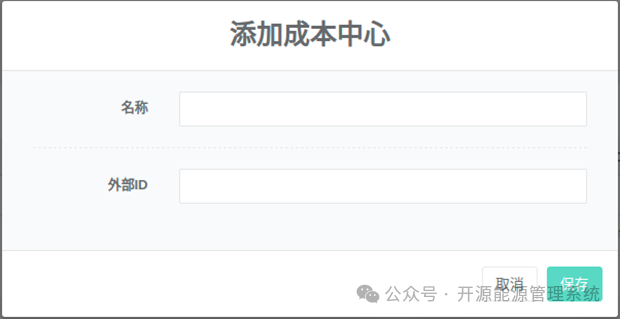
编辑成本中心
- 与查看成本中心的操作步骤相同,按序点击 “系统管理”“成本中心管理”,打开 “成本中心” 标签页,在成本中心列表中找到需要编辑的成本中心。
- 在该成本中心对应的操作列中,点击 “修改” 按钮,系统将弹出 “编辑成本中心” 对话框,对话框内会预先显示该成本中心当前的 “名称” 和 “外部 ID” 信息。
- 根据实际需求,在对话框中对 “名称” 和 “外部 ID” 进行修改操作。修改过程中,同样要注意名称的规范性和外部 ID 的准确性,避免因信息错误影响系统间的数据交互。
- 修改完毕后,再次仔细核对修改后的信息,确认无误后,点击 “保存” 按钮,系统将更新该成本中心的信息,完成编辑操作。
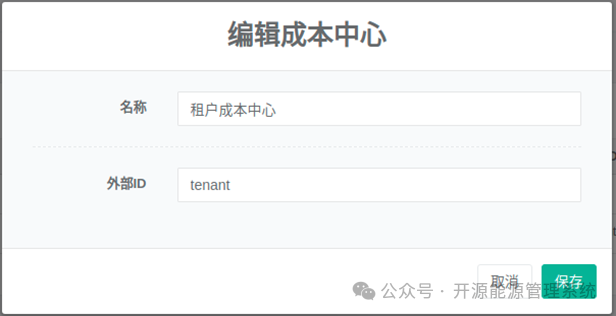
删除成本中心
- 进入 “系统管理”“成本中心管理” 的 “成本中心” 标签页,在成本中心列表中选择想要删除的成本中心。
- 在选中的成本中心对应的操作列中,点击 “删除” 按钮,此时系统会弹出 “确认删除” 对话框,该对话框用于防止用户误操作,提醒用户确认是否真的要删除此成本中心。
- 在 “确认删除” 对话框中,若确定要删除该成本中心,则点击 “确认删除” 按钮,系统将从数据库中删除该成本中心的相关信息,同时在成本中心列表中该成本中心也将消失;若不想删除,点击 “取消” 按钮即可关闭对话框,保留成本中心信息。
3.2 绑定费率
查看绑定费率
- 点击左侧菜单栏中的 “系统管理”,在展开的子菜单中点击 “成本中心管理”,进入 “成本中心管理” 页面后,点击页面上方的 “绑定费率” 标签页。
- 在 “绑定费率” 标签页中,通常会有一个下拉菜单或搜索框,通过选择或输入目标 “成本中心” 的名称,即可查看该成本中心当前已绑定的费率情况,包括费率的类型、具体数值、生效时间等详细信息。
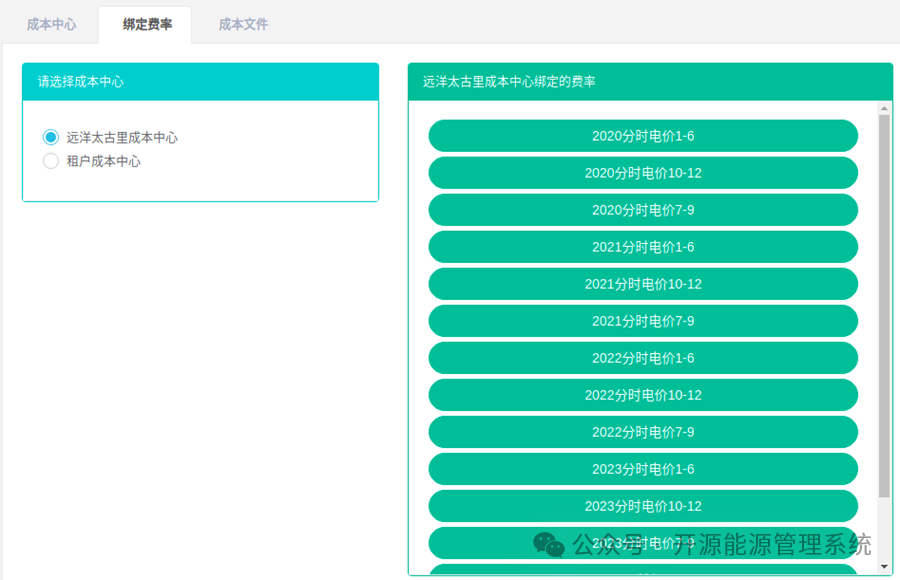
添加绑定费率
- 同样先进入 “系统管理”“成本中心管理” 的 “绑定费率” 标签页。
- 在 “绑定费率” 页面中,首先通过下拉菜单或搜索框选择需要绑定费率的 “成本中心”。选择完成后,页面会显示该成本中心相关的费率操作区域,其中会有一个 “费率列表” 框,该框内展示了系统中所有可用的费率选项;同时还有一个绿色框,用于接收绑定的费率。将 “费率列表” 框内需要绑定的费率,通过鼠标拖拽的方式,拖拽至绿色框内,松开鼠标后,系统将自动完成该费率与所选成本中心的绑定操作。
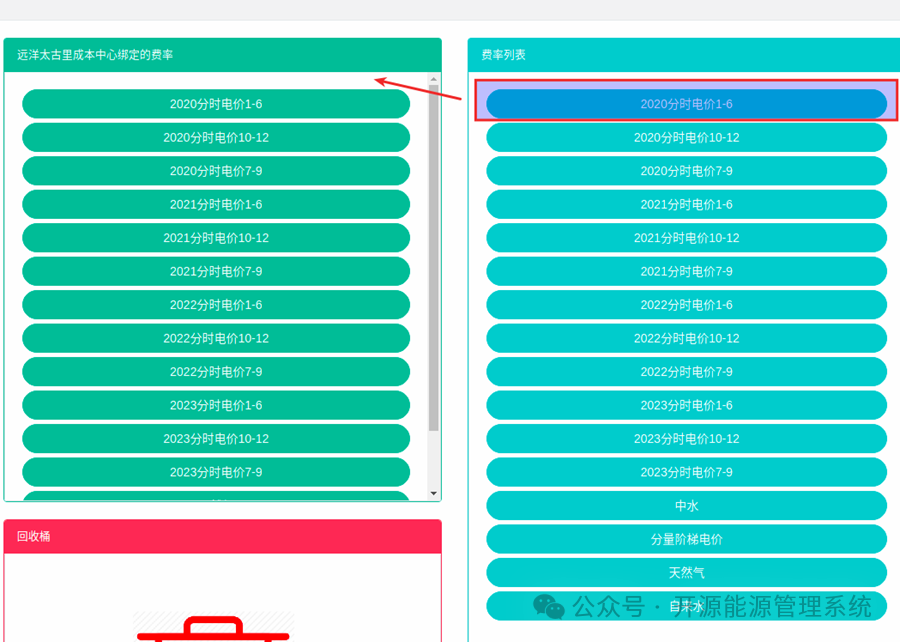
删除绑定费率
- 进入 “系统管理”“成本中心管理” 的 “绑定费率” 标签页,并选择需要删除绑定费率的 “成本中心”。
- 在页面中找到绿色框内已绑定的费率,将鼠标指针移动到该费率上,按下鼠标左键,将其拖拽至下方红色的 “回收桶” 图标上,松开鼠标后,系统将确认删除操作,该费率与成本中心的绑定关系将被解除,同时绿色框内该费率信息也将消失。
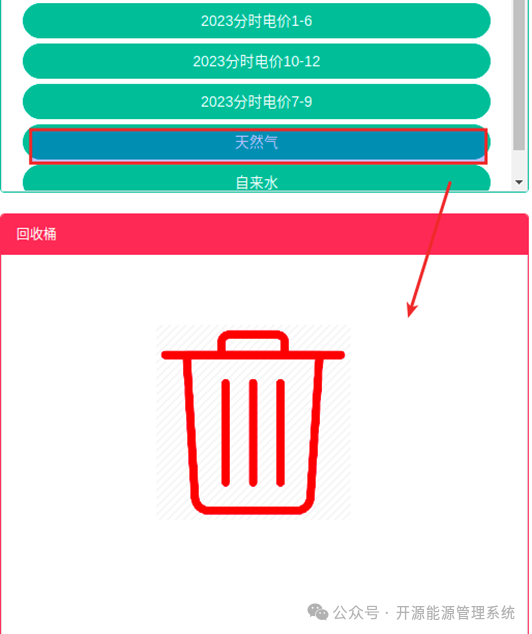
3.3 成本文件
查看成本文件
在系统操作界面中,点击菜单 “系统管理”“成本中心管理”,进入 “成本中心管理” 页面后,点击 “成本文件” 标签页,此时页面将展示与成本中心相关的所有成本文件列表,用户可以查看文件的名称、上传时间、文件大小等基本信息,方便快速定位所需文件。

上传成本文件
- 打开 “系统管理”“成本中心管理” 的 “成本文件” 标签页,在该页面中,会有一个明显的蓝色选择框区域,该区域通常会有文字提示,告知用户可以在此处上传文件。
- 点击蓝框,系统将弹出文件选择窗口,用户可在本地计算机中浏览并选择需要上传的成本文件,文件格式需符合系统规定的要求,常见的如 Excel、PDF 等格式。选择完成后,点击 “打开” 按钮,系统将自动开始上传文件,并在页面中显示上传进度,待上传完成后,即可在成本文件列表中查看新上传的文件。

恢复成本文件
在 “成本文件” 标签页中,对于一些因误操作被删除或损坏的成本文件,系统提供了恢复功能。在文件列表中找到需要恢复的成本文件对应的操作列,点击其中的 “恢复” 按钮,系统将根据备份数据对该成本文件进行恢复操作,恢复完成后,文件将重新显示在成本文件列表中,且可正常使用。
删除成本文件
- 进入 “成本文件” 标签页,在成本文件列表中选择想要删除的成本文件。
- 在选中文件对应的操作列中,点击 “删除” 按钮,系统会弹出 “确认删除” 对话框,提醒用户确认删除操作。
- 在 “确认删除” 对话框中,若确定删除该成本文件,则点击 “确认删除” 按钮,系统将从服务器中永久删除该文件;若不想删除,点击 “取消” 按钮即可关闭对话框,保留文件信息。
此次改写进一步充实了内容。若你还希望在某些功能说明、操作示例等方面再做丰富,欢迎随时提出。
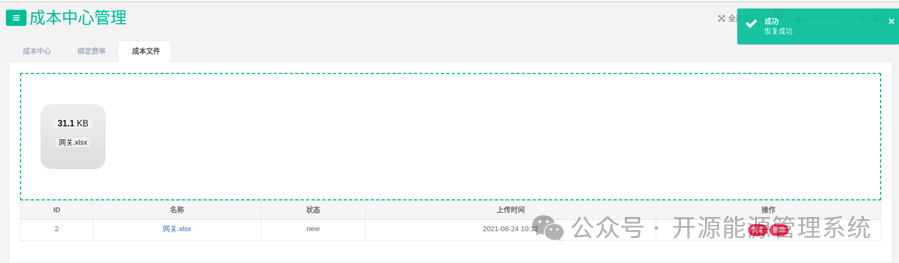
原创声明:本文系作者授权腾讯云开发者社区发表,未经许可,不得转载。
如有侵权,请联系 cloudcommunity@tencent.com 删除。
原创声明:本文系作者授权腾讯云开发者社区发表,未经许可,不得转载。
如有侵权,请联系 cloudcommunity@tencent.com 删除。

